Goede data in Excel!
Goede data in Excel is belangrijk. Excel staat op elke laptop en elke computer en wordt door bijna iedereen gebruikt. Of het nu is voor het opstellen van een planning, het maken van een berekening of het opstellen van een rapportage. Excel heeft talloze doeleinden en iedereen gebruikt het weer op een andere manier. Wat al deze toepassingen gemeen hebben is het belang van goede, accurate gegevens. In deze nieuwsbrief willen we benadrukken waarom het cruciaal is om je data correct te hebben in Excel en we delen drie belangrijke tips die direct verband houden met dit onderwerp.
Waarom is goede data in Excel belangrijk?
Er zijn grofweg drie redenen waarom goede data van belang is. Wellicht vanzelfsprekend, maar goed om het toch even te benadrukken.
- Betrouwbaarheid en nauwkeurigheid: Excel wordt vaak gebruikt voor het maken van rapporten en het nemen van beslissingen. Als de gegevens die je invoert onjuist zijn, kan dit leiden tot verkeerde conclusies en beslissingen. Onnauwkeurige gegevens kunnen schadelijke gevolgen hebben voor een organisatie, variërend van financiële verliezen tot reputatieschade.
- Efficiëntie: Met correcte gegevens kun je veel efficiënter werken in Excel. Je kunt formules en functies gebruiken om berekeningen uit te voeren, gegevens te analyseren en grafieken te genereren. Als je gegevens inconsistent of onvolledig zijn, kost dit meer tijd en moeite om de gewenste resultaten te bereiken.
- Duidelijkheid en overzicht: Excel is een krachtige tool voor gegevensvisualisatie, maar alleen als je begint met schone, goed georganiseerde gegevens. Correcte opmaak en structuur maken het gemakkelijker om de informatie te begrijpen en te communiceren. Een goed overzicht kan je helpen bij het identificeren van trends, problemen en kansen.
Drie belangrijke tips voor het beheren van data in Excel
1. Gegevensvalidatie: Gebruik gegevensvalidatie om de invoer van gegevens te beperken tot specifieke waarden of bereiken. Dit helpt bij het voorkomen van invoerfouten en zorgt voor consistentie in je gegevens. Stel bijvoorbeeld in dat een cel alleen numerieke waarden tussen 1 en 100 mag bevatten. Gegevensvalidatie kun je vinden in het menu Gegevens en dan vervolgens kiezen voor Gegevensvalidatie. Wist je ook dat je celverwijzingen kunt plaatsen in je Gegevensvalidatie? Zo kun je er voor kiezen dat het alleen mogelijk is om een datum in te vullen die groter is dan de datum in de cel ervoor.
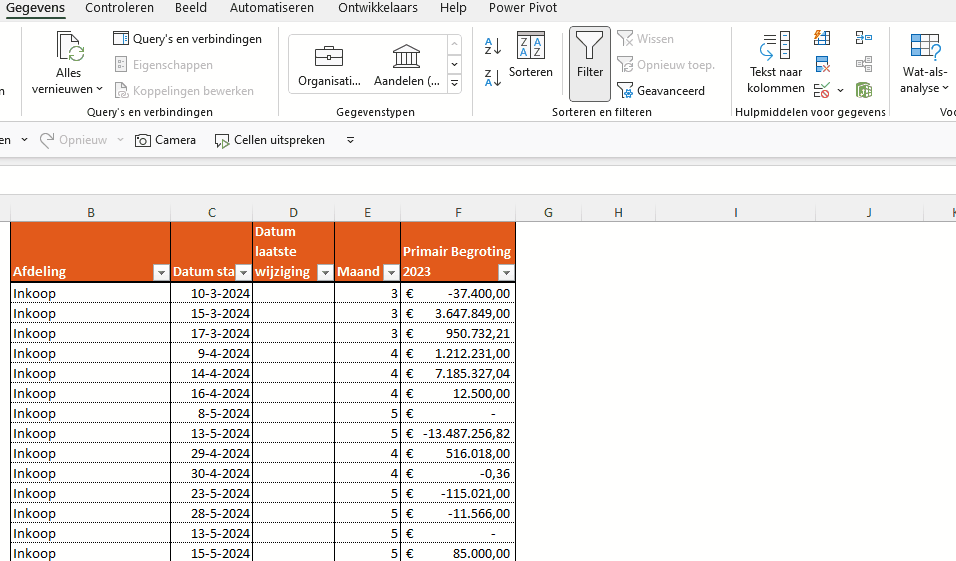
2. Gegevensconsistentie: Hanteer consistente benamingen en een uniforme opmaak voor je gegevens. Dit omvat het gebruik van dezelfde eenheden, datums en notaties. Consistente gegevens vergemakkelijken de analyse en rapportage, en verminderen het risico op verwarring. Natuurlijk kan je met Gegevensvalidatie er voor zorgen dat alles altijd op dezelfde manier wordt ingevuld, maar het is ook van belang dat je de opmaak hetzelfde maakt, dat leest namelijk een stuk prettiger. Selecteer hiervoor de gehele kolom en ga dan naar celeigenschappen (ctrl 1) en kies voor dezelfde opmaak. Wat iemand nu ook invult het wordt altijd op dezelfde manier weergegeven.
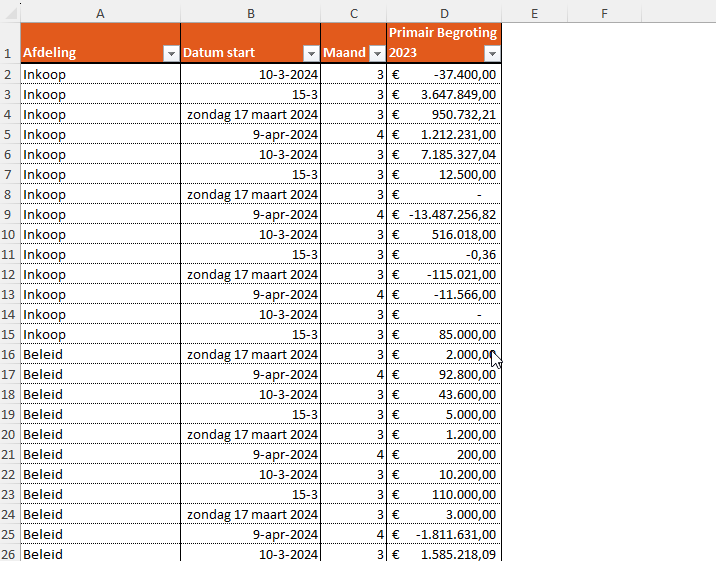
3. Gegevensbeveiliging: Bescherm je Excel werkbladen door ze te beveiligen. Niet zozeer voor extern gebruik, want helaas, Excel is vrij eenvoudig te kraken (dus stuur nooit gevoelige informatie door naar externe partijen, ook al heb je het beveiligd). Voor intern gebruik is beveiliging echter wel nuttig. Om er zo voor te zorgen dat er niet per ongeluk formules worden verwijderd of opmaak wordt aangepast. Wil je sommige cellen wel kunnen aanpassen dan zal je eerst naar celeigenschappen moeten gaan en in het tabje Bescherming het vinkje uitzetten bij Geblokkeerd. Vervolgens kun je het werkblad beveiligen door naar het menu Controleren te gaan en vervolgens te kiezen voor Blad beveiligen. Als je dan op OK klikt kun je alleen nog maar die cellen aanpassen waar het vinkje uit was gezet bij de celeigenschappen.
Wist je dat je er voor kunt zorgen dat alleen die cellen mogen worden geselecteerd die onbeveiligd zijn? Als je dat wilt moet je het vinkje uitzetten bij Vergrendelde cellen selecteren.
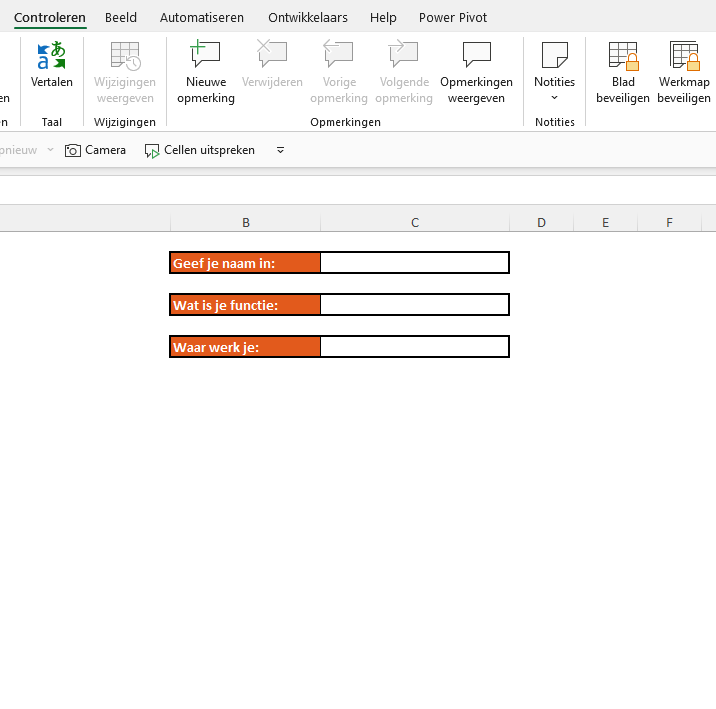
Ter Zake Excel – Wij helpen jou met jouw bestand!
Als je merkt dat je hulp nodig hebt bij het optimaliseren van jouw bestanden, overweeg dan om de experts van Ter Zake Excel in te huren. Ons team heeft jarenlange ervaring en kan je helpen bij het ontwerpen van aangepaste Excel-oplossingen die perfect bij jouw wensen aansluiten. Waarom? Omdat wij luisteren naar jouw vraag en adviseren. Zo komen we tot de beste oplossing voor jou.
Deel dit Artikel
